-
데이터 복구
- Android기기
- 데이터 복구 무료
- 데이터 복구 프로
- 데이터 복구 App
- PC 버전
- 손상된 동영상 복구
- 손상된 사진 복구
- 손상된 파일 복구
- 온라인 도구
- 온라인 동영상 복구
- 온리인 사진 복구
- 온리인 파일 복구
- 파티션 관리
- 백업 & 복원
- 멀티미디어
- 유틸리티
데이터 전송 파일 관리 아이폰 도구 기타 제품- 지원

EaseUS MobiSaver
잃어버린 모든 파일을 저장하는 Android 데이터 복구 소프트웨어
- 사진, 동영상, 연락처 등 복구
- 다양한 이유로 손실 된 데이터 복구
- 대부분의 Android 기기와 호환
데이터 손실없이 Android 시스템 복구 3e 화면 고정을 수정
개요:
Android 시스템 복구 <3e> 화면에서 전화가 멈춰서 켜지지 않습니까? 걱정 마세요. 이 페이지는 데이터 손실없이 Android 시스템 복구 3e를 종료하는 방법을 알려줍니다.
"Android 시스템 복구"화면에서 본 내용
많은 Android 사용자와 마찬가지로 휴대 전화를 하드 재설정하려고 할 때 'Android System Recovery <3e>'화면에서 멈출 가능성이 높습니다. 삼성 갤럭시 S6 사용자중 한 명이 이 문제를 겪었고 화면에 다음과 같이 표시됩니다.
ANDROID SYSTEM RECOVERY <3e>
SAMSUNG SYSTEM RECOVERY UTILS
-FOR BML-
-REBOOT SYSTEM NOW
-APPLY SDCARD:UPDATE.ZIP
-WIPE DATA/FACTORY RESET
-WIPE CACHE PARTITION
E: PATH: /DATA/update_success
E:update file is backed up: Reported
# MANUAL MODE #
"Android 시스템 복구"란 무엇입니까?
이 Android 시스템 복구 3e가 멈춘 경우, 해당 복구의 용도와 그 이유를 파악 해보십시오.
"Android 시스템 복구"는 시스템 부팅, ADB에서 시스템 업데이트, 캐시 또는 외장 하드 드라이브, 데이터 지우기, 하드 리셋 / 초기화, 캐시 파티션 지우기에 사용할 수 있습니다. 휴대 전화가 켜지지 않거나 설정에 액세스할 수 없거나 터치 스크린이 응답하지 않을 때 매우 유용합니다. 예를 들어, Android 전화가 깨진 화면 등으로 손상되었습니다.
일반적으로 Android 시스템 복구 중단 문제는 손상된 버튼 또는 하드웨어 문제로 인해 발생합니다. 문제를 해결하려면 솔루션을 사용해보십시오.
"Android 시스템 복구"에서 멈춤 및 멈춘 문제를 해결하는 방법?
1 단계. 전화 버튼이 제대로 작동하는지 확인합니다.
기기의 전원을 끈 다음 볼륨 크게 키 + 홈 키 + 전원 키를 동시에 누르면 'Android 시스템 복구'화면으로 부팅할 수 있습니다. 볼륨 키를 사용하면 화면의 옵션중에서 선택할 수 있지만 화면이 한 영역에서만 멈춘 경우 먼저 버튼, 특히 볼륨 버튼이 정상인지 확인하십시오. 키를 여러 번 눌렀다가 놓으면 알아낼 수 있습니다.
2 단계. 배터리를 꺼내고 전화를 다시 켭니다.
때때로 영구적인 시스템 무응답으로 인해 문제가 발생할 수 있습니다. 전원 버튼을 눌러 전화기를 끄고 배터리를 꺼내고 잠시 후 배터리를 다시 넣고 다시 전원을 켭니다. 결국 작동하는지 확인하십시오.
3 단계. 공장 복구합니다.
볼륨 버튼을 누르고 "데이터 삭제 / 초기화"옵션을 선택합니다. 여기서 멈추는 문제를 해결하기 위한 마지막 시도입니다. 그리고 이 솔루션이 가장 도움이 된다고 말하지만 다소 위험합니다. 공장 복구는 장치의 모든 데이터를 제거한다는 것을 알고 있습니다. 위험을 감수할 수 있습니까?
Android가 "Android 시스템 복구"화면에서 멈췄을 때 데이터를 복구하는 방법은 무엇입니까?
공장 초기화 Android 휴대 전화는 연락처, 사진, 메시지, 동영상 및 일부 설치된 앱을 포함한 데이터를 삭제하지만 다행히도 휴대 전화가 'Android 시스템 복구'화면에 멈춘 후 공장 초기화를 수행한 데이터를 복구하는데 도움이 되는 Android 데이터 복구 도구가 있습니다.
Android 용 EaseUS MobiSaver가 도움이 될 수 있습니다. 삭제, 포맷 또는 타사 데이터 정리 앱을 사용하여 데이터가 어떻게 손실되었는지에 관계없이 손실된 모든 데이터를 스캔하고 몇 분 안에 다시 찾을 수 있습니다.
- 1 단계. Android 휴대폰을 컴퓨터에 연결합니다. Android 용 EaseUS MobiSaver를 실행하고 프로그램 장치를 인식할 때까지 기다립니다.
- 2 단계. 장치를 스캔하면 프로그램이 전화에서 손실된 모든 데이터를 찾기 위해 열심히 작동합니다.
- 3 단계. 모든 분실된 연락처, 메시지, 갤러리 사진, 비디오, 오디오 파일 및 문서가 왼쪽 패널에 표시되고 나열됩니다. "복구"버튼을 클릭하여 복구할 파일을 선택합니다.
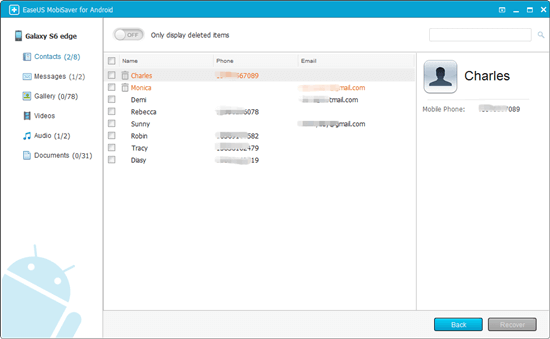
"Android 시스템 복구"화면에서 멈추거나 멈춘 문제를 성공적으로 해결하고 잃어버린 모든 데이터를 복구하시기 바랍니다. 우리가 제공하는 솔루션은 Android 7.0, 6.0, 5.0 ... Samsung, LG, HTC, HUAWEI, Motorola 등의 시스템 복구 문제를 해결하는데 널리 사용될 수 있습니다.
- 관련 정보
- EaseUS 알아보기
- 리셀러
- 제휴 문의
- 고객센터
- 계정 찾기


